- Sửa chữa máy tính bàn
- Sửa máy tính lắp ráp chơi Game
- Sửa máy tính All in One
- Thay màn hình máy tính All in One
- Sửa Card Vga máy tính
- Sửa chữa máy chủ - Server
- Sửa chữa loa máy tính
- Sửa màn hình máy tính LCD
- Sửa Nguồn Máy Tính
- Cứu dữ liệu ổ đĩa cứng HDD
- Mua bán máy cũ
- Sửa máy tính Workstation
- Sửa chữa main máy tính
- Sửa máy tính Pos Cảm Ứng
- Sửa chữa laptop
- Linh kiện máy tính
- Linh kiện laptop
- Thay Bàn phím Laptop
- Màn hình Laptop (LCD laptop)
- Sạc Laptop (Adapter )
- Pin Laptop - Battery laptop
- Sửa bản lề, trục màn hình
- Phụ Kiện Laptop
- Sửa Quạt Chip Laptop
- Mainboard Laptop
- Thay sửa vỏ laptop
- Ổ đĩa CD - DVD laptop
- Nâng cấp ổ cứng, HDD cho laptop
- Nâng cấp, thay thế CPU cho laptop
- Nâng cấp ram laptop
- Cable LCD Laptop - Cáp màn hình laptop
- Thay ổ cứng ssd laptop
- Sửa chữa máy văn phòng
- Phụ kiện
- Sửa chữa Tivi
- Sửa máy in
- Sửa máy in mã vạch
- Sửa máy in Canon
- Đổ mực máy in
- Sửa máy in HP
- Sửa máy in Xprinter
- Sửa máy in Fuji Xerox
- Sửa máy in Panasonic
- Sửa máy in Lexmark
- Sửa máy in Brother
- Sửa máy in samsung
- Sửa máy in Olivetti
- Sửa máy in Ricoh
- Sửa máy in Epson
- Sửa máy in Hitachi
- Sửa máy in siêu tốc Riso
- Sửa máy in siêu tốc Printronix
- Sửa máy chiếu
- Màn chiếu
- Thiết bị trình chiếu
- Thay bóng đèn máy chiếu
- Thay cụm lcd máy chiếu
- Sửa máy chiếu Panasonic
- Sửa máy chiếu Sony
- Sửa máy chiếu Acer
- Sửa máy chiếu Optoma
- Sửa máy chiếu BenQ
- Sửa máy chiếu Epson
- Sửa máy chiếu Toshiba
- Sửa máy chiếu Mitsubishi
- Sửa máy chiếu Hitachi
- Sửa máy chiếu 3M
- Sửa máy chiếu H-Pec
- Sửa máy chiếu Dell
- Sửa máy chiếu Nec
- Sửa máy chiếu Canon
- Sửa máy chiếu hắt TOPEX
- Sửa máy chiếu LG
- Sửa máy chiếu vật thể IQView
- Sửa máy chiếu vật thể JCVISION
- Sửa máy chiếu vật thể BOXLIGHT
- Sửa máy chiếu vật thể MAXHUB
- Sửa máy chiếu vật thể WANIN
- Sửa máy chiếu vật thể AVerVision
- Sửa máy chiếu vật thể Samsung
- Sửa máy chiếu Vivitek
- Sửa máy chiếu Viewsonic
- Sửa máy chiếu Infocus
- Sửa máy chiếu EIKI
- Sửa máy chiếu Sharp
- Loại máy khác
- Góc tư vấn
- Liên hệ
- HOTLINE: 097 539 3333 - 094 951 3333
Máy in canon báo lỗi chấm than - Phương pháp hiệu quả 100%
Máy in canon báo lỗi chấm than là vấn đề phổ biến mà bất cứ người sử dụng máy nào cũng gặp phải ít nhât là 1 lần. Khi Máy in canon báo lỗi chấm than có nhiều nguyên nhân và phương pháp khắc phục.
Máy in canon báo lỗi chấm than - Nguyên nhân khiến bạn gặp phải tình trạng này
Máy in canon báo lỗi chấm than là một sự cố thường xuyên xảy ra không chỉ với dòng máy Canon mà còn với tất cả các sản phẩm máy in khác. Và đặc biệt lỗi này thường xảy ra với những ai sử dụng Windows 7 32bit hay 64bit. Tuy đây là một thương hiệu nổi tiếng về máy in nhưng cũng rất hay xảy ra lỗi như: kẹt giấy, mất màu, in bị mờ,… và lỗi chấm than cũng vậy.
Máy in canon báo lỗi chấm than gây ra rất nhiều rắc rối cho người sử dụng trong quá trình làm việc, học tập,… Vì vậy khi gặp phải vấn đề này chúng tôi khuyên bạn cần phải khắc phục ngay để không ảnh hưởng đến công việc. Lỗi này đối với những ai đã có kiến thức về hệ thống máy thì có thể xử lý một cách dễ dàng, nhưng với những ai không chuyên thì rất khó. Để bạn có thể tự mình sửa máy in canon báo lỗi chấm than tại nhà thì chúng tôi sẽ tổng hợp nguyên nhân và phương pháp khắc phục cụ thể cho bạn.
→ Dịch vụ Sửa chữa máy in Canon Giá ƯU ĐÃI

- Dây kết nối giữa máy tính và máy in canon bị lỏng.
Việc lỏng dây kết nối giữa 2 thiết bị với nhau là nguyên nhân chính gây ra vấn đề này khiến cho máy chưa tiếp nhận được driver đầu nối. Nhưng lại có rất ít người sử dụng để ý về vấn đề này. Chúng tôi khuyên bạn nên kiểm tra và cắm lại dây, rồi kích chuột phải Refresh khi đầu nối không còn chấm than.
- Lỗi Print Spooler bị tắt
Hiện tượng này thường xảy ra với Windows 7 vì máy in Canon không hỗ trợ. Nên khi bạn sử dụng thì gặp ngay lỗi máy in canon báo lỗi chấm than.
Cách 1: Các bước khắc phục:
B1: Giữ tổ hợp phím Windows ( biểu tượng 4 ô vuông sát nhau) + R
B2: Khi hộp thoại Run xuất hiện, nhập services.msc -> Enter
B3: Trong bảng Services -> Bấm phím P -> Chuột phải Print Spooler -> Chọn Start
B4: Mở lại Devices.msc and printers xem đã đủ driver chưa.
Cách 2:
B1: Mở Control Pannel -> Tìm từ Restore
B2: Chọn Back up and Restore -> Recover system settings or your computer -> Chọn Open System Restore.
B3: Chọn Undo System Restore -> Next là xong.
→ Tham khảo thêm: Sửa máy in Canon tại Mỹ Đình
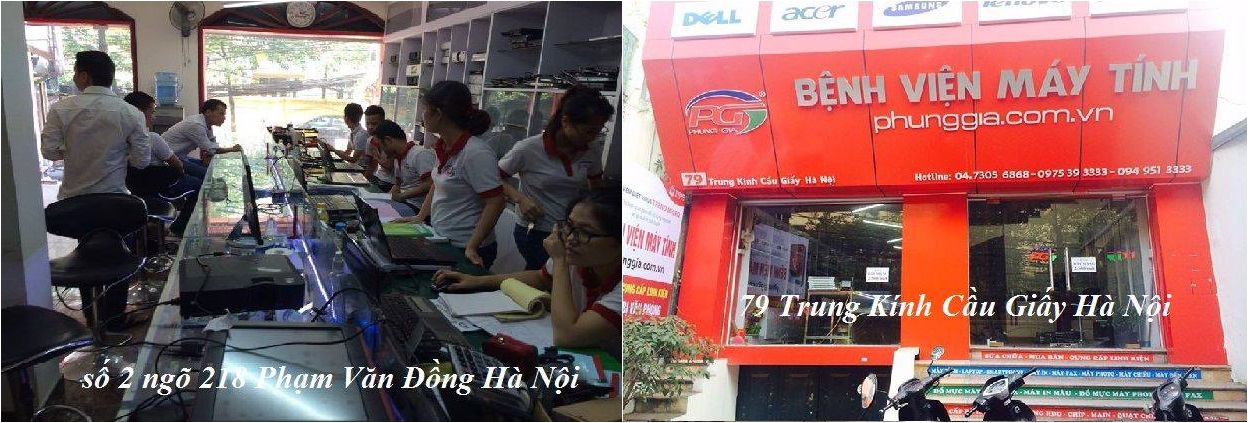
Máy in canon báo lỗi chấm than – Hỗ trợ t24/7 tại cơ sở uy tín
Máy in canon báo lỗi chấm than nếu bạn đã áp dụng những cách như trên mà vẫn không thành công, bạn có thể liên hệ tới số hotline 0942.17.3333 hoặc 0981.956.411 để được nhân viên tư vấn và hướng dẫn cụ thể. Hoặc bạn có thể mang máy ra trực tiếp ra 1 trong 4 cơ sở của Bệnh viện Máy Tính Phùng Gia để được xử lý lỗi nhanh chóng nhất.
Bài liên quan
-
 Sửa laptop lấy ngay tại 627 Nguyễn Trãi Hà Đông Hà Nội
Sửa laptop lấy ngay tại 627 Nguyễn Trãi Hà Đông Hà Nội
-
 Địa chỉ sửa màn hình ở 627 Nguyễn Trãi, Thanh Xuân, Hà Đông
Địa chỉ sửa màn hình ở 627 Nguyễn Trãi, Thanh Xuân, Hà Đông
-
 Địa chỉ chuyên sửa máy tính all in one uy tín ở Hà Nội
Địa chỉ chuyên sửa máy tính all in one uy tín ở Hà Nội
-
 Tuyển dụng nhân viên kế toán tổng hợp Phùng Gia
Tuyển dụng nhân viên kế toán tổng hợp Phùng Gia
-
 Tuyển dụng nhân viên kế toán bán hàng Phùng Gia
Tuyển dụng nhân viên kế toán bán hàng Phùng Gia
-
 Những cách tìm và mua laptop cũ uy tín ở Hà Nội
Những cách tìm và mua laptop cũ uy tín ở Hà Nội
-
 Tuyển nhân viên thực tập SEO Website tại Cầu Giấy Hà Nội
Tuyển nhân viên thực tập SEO Website tại Cầu Giấy Hà Nội
-
 Chuyên mua bán máy tính cũ giá rẻ tại Hà Nội
Chuyên mua bán máy tính cũ giá rẻ tại Hà Nội
-
 Địa chỉ mua bán cây máy tính, màn hình máy tính cũ giá rẻ tại Hà Nội
Địa chỉ mua bán cây máy tính, màn hình máy tính cũ giá rẻ tại Hà Nội
-
 Laptop repair - Trung tâm sửa chữa laptop máy tính Phùng Gia
Laptop repair - Trung tâm sửa chữa laptop máy tính Phùng Gia
